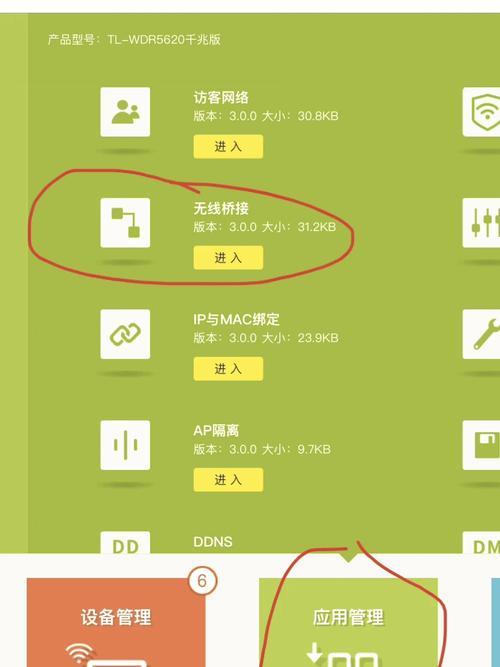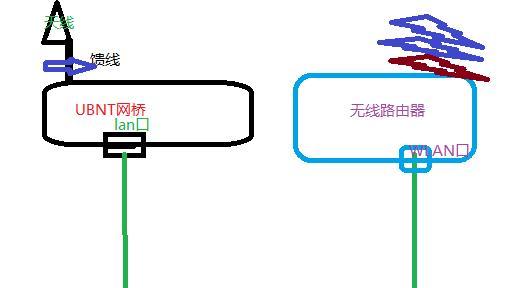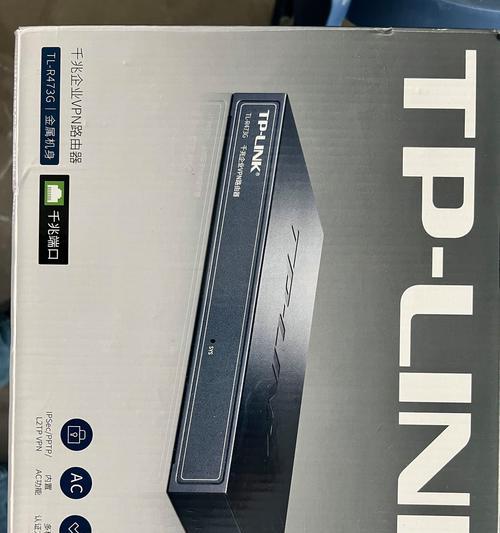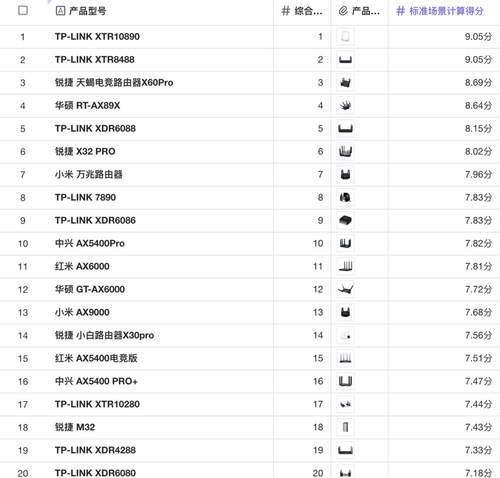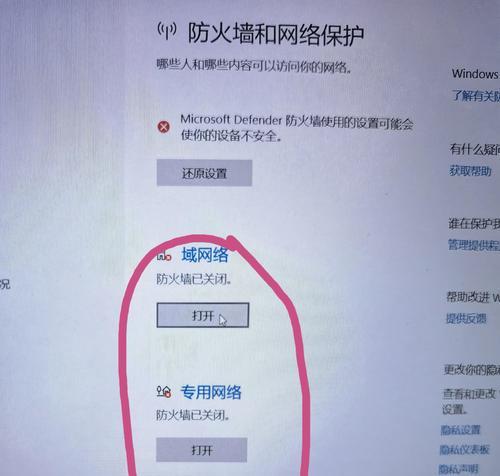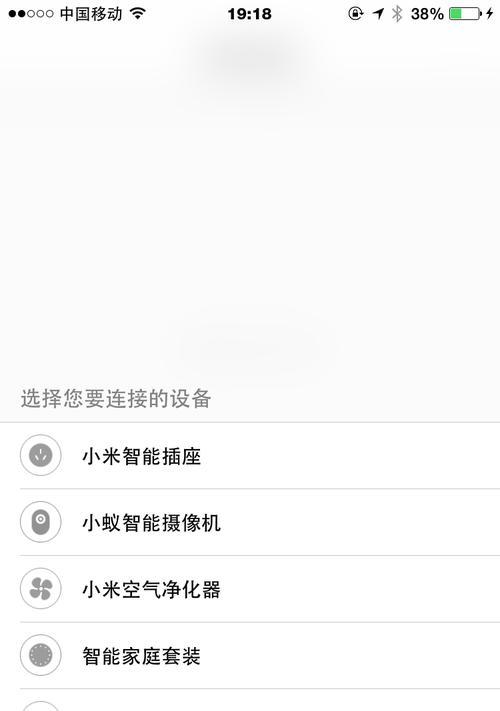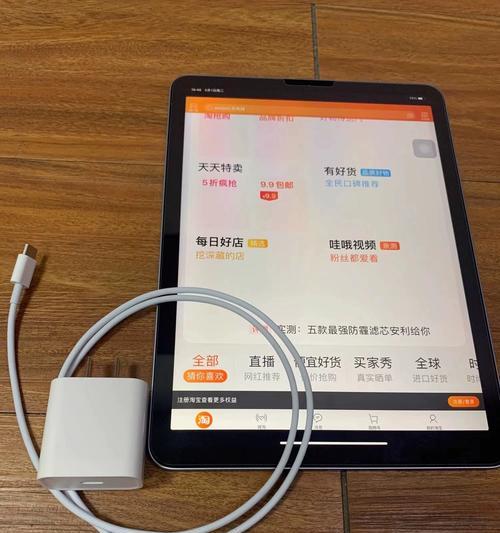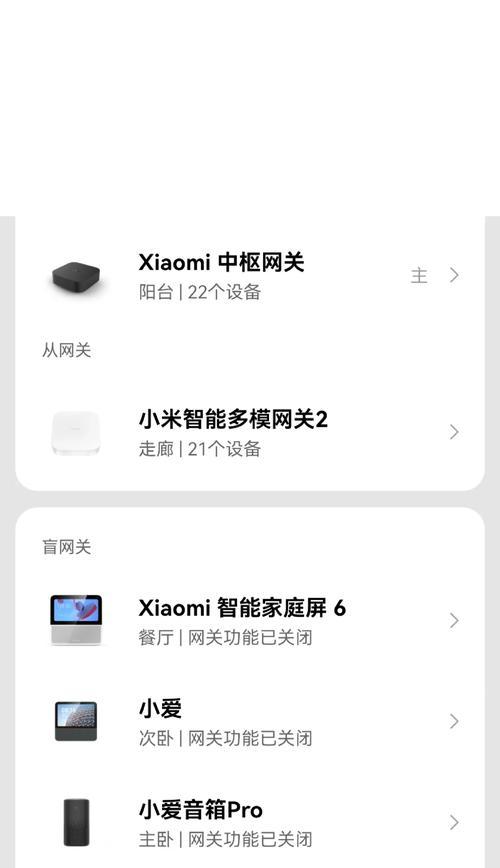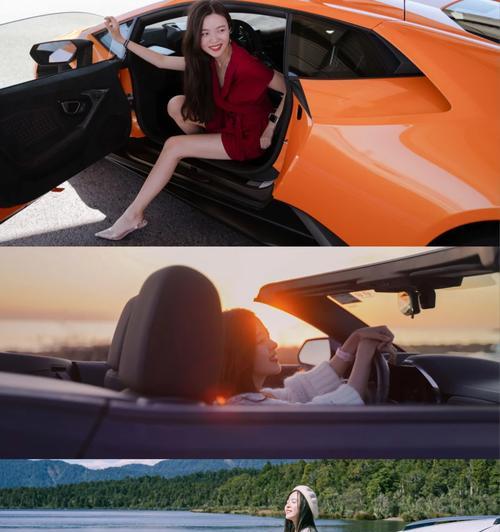远程bt下载路由器如何设置?设置过程中可能遇到哪些问题?
在数字时代,下载大文件或高清资源时,使用BT下载因其高效性而十分流行。远程BT下载路由器的设置可以让用户在任何有网络的地方远程控制BT下载,而不需要占用个人电脑的资源。但是,操作过程中可能会遇到一些问题。本文将为您详细指导如何设置远程BT下载路由器,并预览可能遇到的问题及其解决方案。
远程BT下载路由器的设置步骤
第1步:检查路由器固件是否支持远程BT功能
在开始设置之前,您需要确认路由器是否支持远程BT下载功能。这通常涉及到检查路由器的固件版本是否具有这一功能或是否支持第三方固件如DD-WRT或Tomato。如果您的路由器不支持,您可能需要更换到一个支持的型号或更换固件。
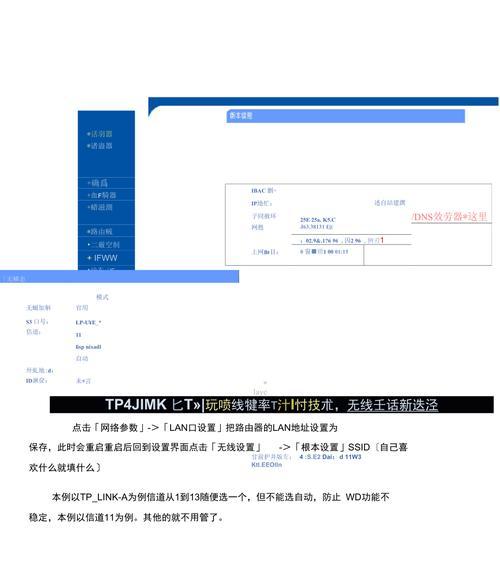
第2步:准备远程BT下载功能
升级固件:如果需要,升级您的路由器固件至最新版本。在进行固件升级前务必仔细阅读官方说明,注意数据备份和升级过程中的风险。
登录管理界面:在浏览器地址栏输入路由器的IP地址,比如192.168.1.1,然后登录管理界面。通常默认的用户名和密码可以在路由器底部标签上找到。
第3步:开启远程BT下载功能
在管理界面的菜单中,找到“安全设置”或者“高级设置”,并选择“端口转发”或“NAT转发”。
开启远程接入功能,并设置一个端口用于外网访问。该端口号将会在您的种子文件中使用,通常设为68816889之间,必须确保该端口未被防火墙和路由器其他设置所封堵。
第4步:设置远程访问
设置动态DNS服务,如dyndns.org,以便在家里没有固定IP地址的情况下,可通过一个固定的域名访问您的路由器。将此域名与您的公网IP地址绑定。
设置路由器的远程访问开关,将其开启,并使用您设置的动态DNS域名。
第5步:配置BT客户端
在连接到路由器的任意设备上安装BT客户端软件。
在BT客户端中,设置监听端口为路由器端口转发中设置的端口,并设置入站和出站的网络端口范围。
确保您的BT客户端设置允许远程控制和管理。
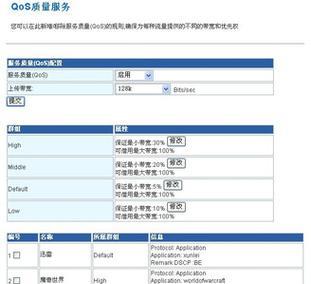
可能遇到的问题及其解决方案
问题1:端口无法成功转发
解决方法:确认路由器和电脑防火墙均开放了相应的端口。可以从电脑或者移动设备上,尝试访问公网IP加上设置的端口号,检查是否能够成功连接。
问题2:动态DNS更新失败
解决方法:检查您的路由器固件是否支持动态DNS更新,如果支持,请在路由器设置中填入正确的动态DNS账号信息,并确保路由器有权限连接互联网。
问题3:种子下载速度慢
解决方法:检查BT客户端的服务器列表,添加一些高性能的Tracker服务器。同时,检查是否有足够的上传和下载连接数限制。确保路由器的QoS设置没有限速对BT下载的流量。

问题4:远程访问无法连接
解决方法:确认路由器的远程访问设置正确无误,并检查网络连接是否正常。确认您的动态DNS域名是否能够正确解析到您的公网IP地址。
通过以上步骤和问题解决方案,您应该能够顺利设置远程BT下载路由器,并解决在设置过程中可能遇到的问题。确保路由器固件稳定并保持最新,以及合理配置路由器和BT软件的设置,这些都是保障远程BT下载正常运行的关键因素。希望本篇文章能帮助您顺利完成设置,享受高速稳定的远程下载体验。
版权声明:本文内容由互联网用户自发贡献,该文观点仅代表作者本人。本站仅提供信息存储空间服务,不拥有所有权,不承担相关法律责任。如发现本站有涉嫌抄袭侵权/违法违规的内容, 请发送邮件至 3561739510@qq.com 举报,一经查实,本站将立刻删除。
- 上一篇: 顺利安装并启动CentOS7操作系统的方法是什么?
- 下一篇: 金士顿内存条如何辨别真伪?
- 站长推荐
- 热门tag
- 标签列表
- 友情链接